
AQUOS CRYSTALに見た面白い機能など
AQUOS CRYSTALの内面的な部分についても少し触れていきたいと思います。
が、その前にもう1つだけ外見的なものを。
- 本記事は広告およびアフィリエイトプログラムによる収益を得ています。
5インチ端末で大きさ比べ

これ、どっちもディスプレイサイズは5インチなんですよね。それでもこれだけ大きさが違う。

上に乗せるとほぼすっぽり入ってしまうくらいです。
もうインチ数で端末の大きさを言うのはダメなのかな、と。昔の4インチと今の4インチは違う大きさなのかも。これくらい狭額なら、4インチでも昔の3インチ台の端末と同じくらいの大きさにできるのかも。
通知領域

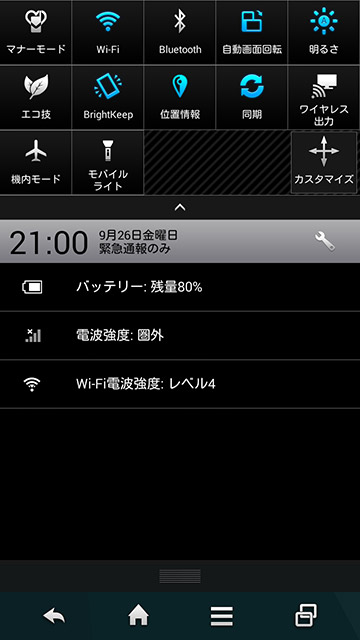
通知領域にはいくつかのトグルスイッチがあります。これは良いですね。広げると3段になって全部で12個のスイッチが現れます。位置や表示するかどうかはそれぞれ選択できます。
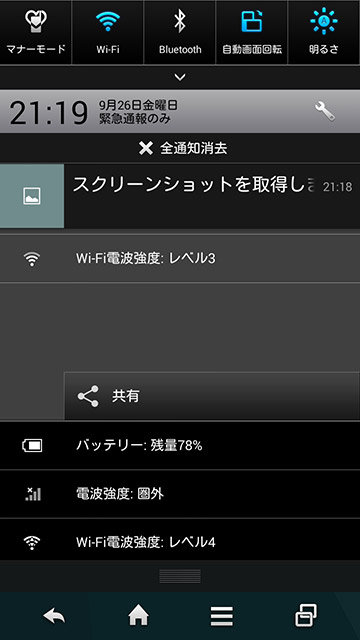
ただバッテリーとか電波強度については、それぞれ1行取る必要ないだろう、と。全部まとめて1行にできなかったのかなぁ?ちょっと広い通知があるともう通知領域が埋まってしまいます。
設定画面
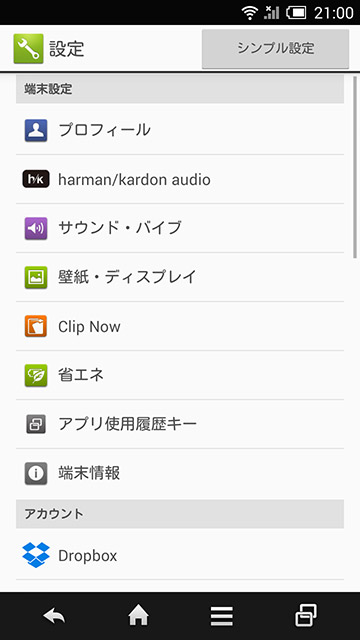
なんか各メーカーこの設定画面はガラリと変えてきますよね。Nexus端末とXperiaではそこまで変わらない気がしますが、サムスンとかも大きく変えてきます。
はっきり言ってどこに何があるのかよくわからなくなります。でもまぁこれ(もしくはそのメーカー)しか知らない人にはこれが一番使いやすいのかもしれません…。
モーションで画面のオンオフ
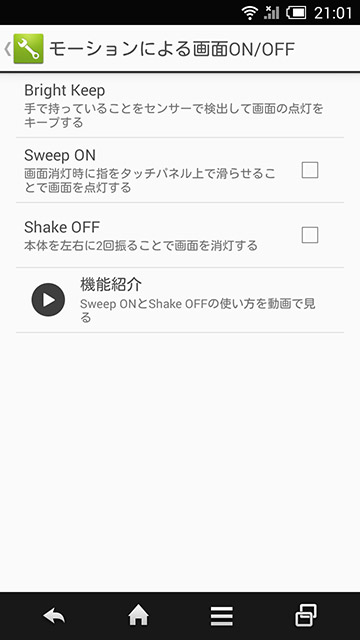
電源ボタンが端末の上部にあって、少し使いにくいなと思ってたのですが、これはジェスチャーで解決できました。
端末を2回振るとスクリーンオフ、スワイプするとスクリーンオンとなります。多少電池を食うようですが、こういうのはありがたいです。
Clip Nowでスクリーンショット
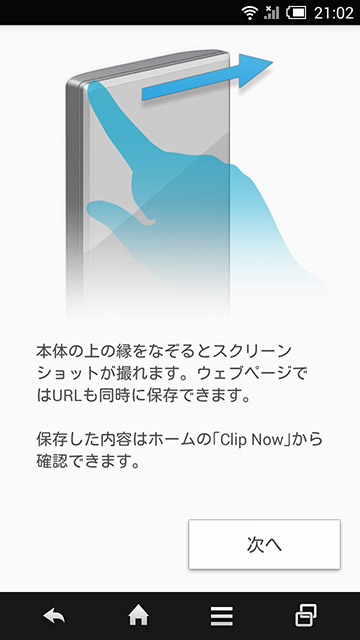
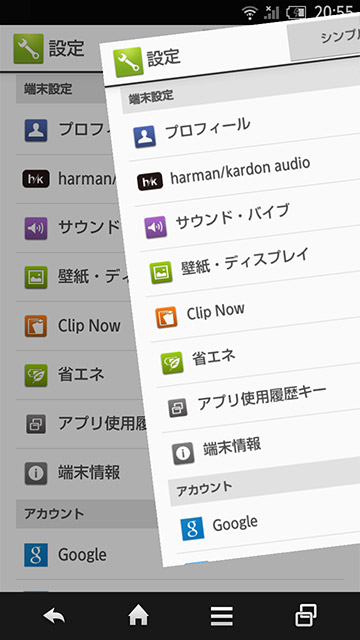
本体上部の縁をなぞるとスクリーンショットを取ることができます。最近のau端末にあるスクリーンショットシェアみたいなものですね。ひょっとしてソフトバンク端末には共通であるのでしょうか。
こちらもステータスバーやナビゲーションバーは省かれたスクリーンショットを撮ることができます。
この端末はディスプレイのガラス部分(?)が厚く、四隅は少し斜めにカットされているのですが、その斜めの部分を指でスライドさせることでClip Nowを起動できます。
画面縮小モード
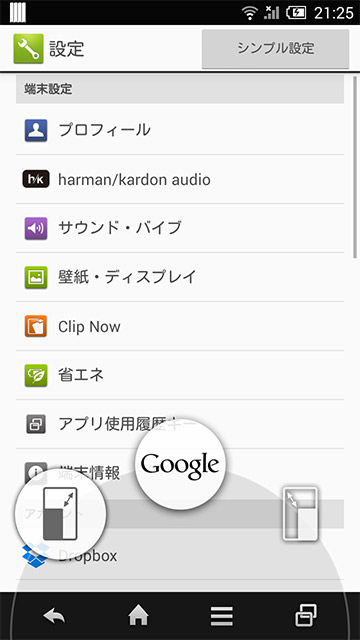
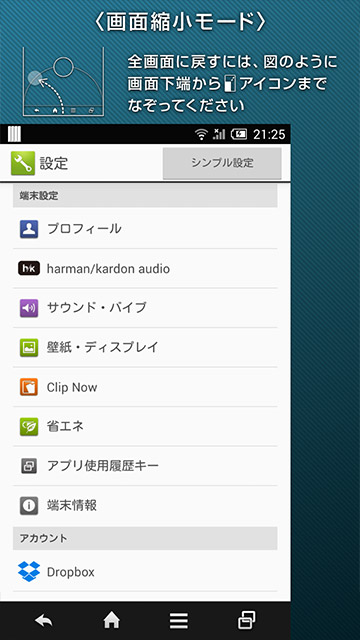
ホームボタンを上にスワイプすると出てくるGoogle Nowですが、本機ではそれの横に「画面縮小モード」への切り替えボタンがあります。Galaxy S5では画面横からスワイプして戻すというような操作で画面を縮小できましたが、こっちのやり方のほうがわかりやすく、正確なのでいいですね。
RAMは十分
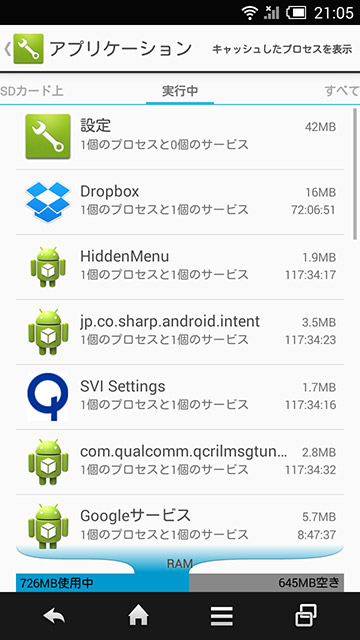
AQUOS CRYSTALのRAMは1.5GBです。適当にアプリを入れて使っている状態で、半分くらいは空きで残っています。まぁこれくらいあれば十分なのではないでしょうか。できれば2GB欲しかったけど。
ちなみにROMは8GBで、これはメイン機として使うにはちょっと厳しいかも。SDカードは使えるので、写真などはなるべくそちらに保存すればいいのですが、それでももう少し欲しかったと思います。
まとめ
最近はどこもこういう「わりと便利な」機能が付いているのでしょうか。アプリとして提供されている各種メーカーアプリやキャリアアプリは使えなくて邪魔なものが多いのですが、設定にあるような機能は使えるものが多い気がします。
こういうのもOSの機能に取り入れてくれると嬉しいんですけどね。
- 本記事に記載された内容は記事公開時点のものであり、必ずしも最新の情報とは限りません。記事をご覧いただく際には、最新の情報を確認するようお願いいたします。
OREFOLDER編集長。
1979年静岡県清水市生まれ、現静岡市清水区在住。
様々な巡り合わせから、このサイト1本で生活してる氷河期世代の一人。ガジェットに限らず広く浅く様々なものに興味があります。
スマートフォンは2010年にXperia SO-01Bを買ったのが最初。同時にb-mobile U300で格安SIMも始めました。これまでに数百台のスマホを手にし、格安SIMも常時20種類以上契約しています。


























